近日有一些小伙伴咨询小编关于iphone11充电提示音怎么设置呢?下面就为大家带来了苹果11充电提示音个性化设置方法,有需要的小伙伴可以来了解了解哦。
iphone11充电提示音怎么设置?苹果11充电提示音个性化设置方法

1、yoho提示音:点这里>>
2、海绵宝宝(晚安、今天的不开心就……)提示音:点这里>>
3、曾小贤笑提示音:点这里>>
4、小阿giao提示音:点这里>>
5、阿豆提示音:点这里>>
6、不开心到此为止吧(女声):点这里>>
7、可爱猫叫:点这里>>
8、不要啊~:点这里>>
9、皮卡:点这里>>
10、皮卡丘叫声:点这里>>
11、小团团(就很棒):点这里>>
12、支付宝到账100万:点这里>>
13、充电到80%申请拔掉电源:点这里>>
IPhone添加快捷指令教程
Tips:在为IPhone手机添加快捷指令之前,需要将手机的iOS系统升级到iOS 13、iOS 14等系统,部分快捷指令也支持iOS 12;
1、首先我们需要在苹果APP Store安装最新版本【快捷指令app】,然后打开IPhone设置,选择【快捷指令】;
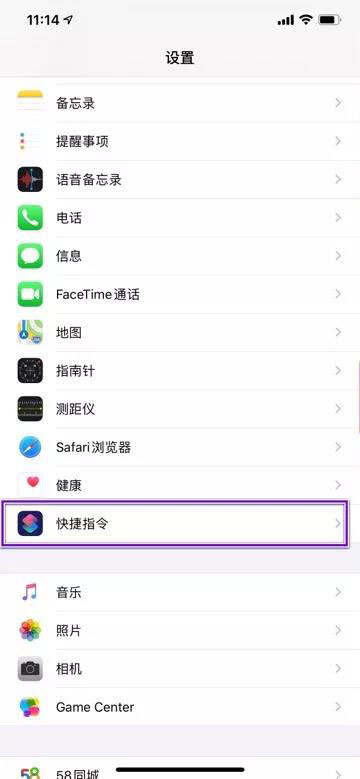
2、在快捷指令中,开启【允许不受信任的快捷指令】功能;
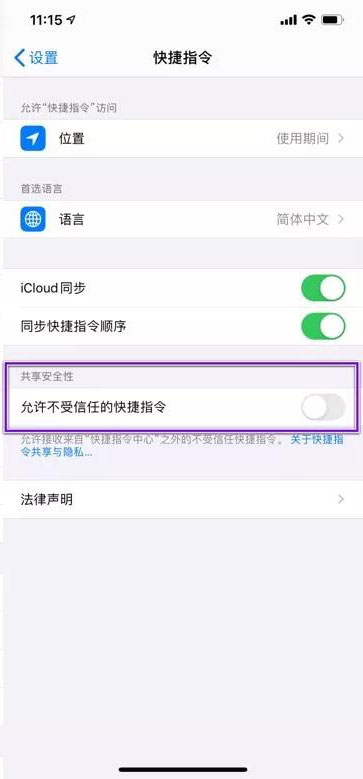
3、在弹出的窗口中,点击【允许】;
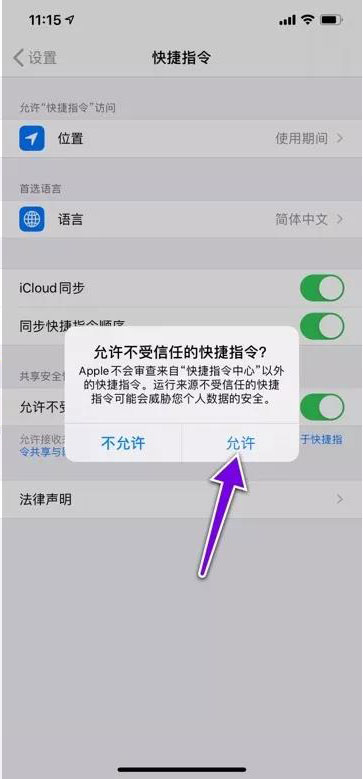
4、如果【允许不受信任的快捷指令】功能为灰色状态,需要打开快捷指令app;
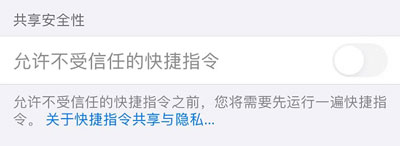
5、在app内随便选择获取一个快捷指令,点击【添加快捷指令】,点击运行,再返回设置中,即可开启;
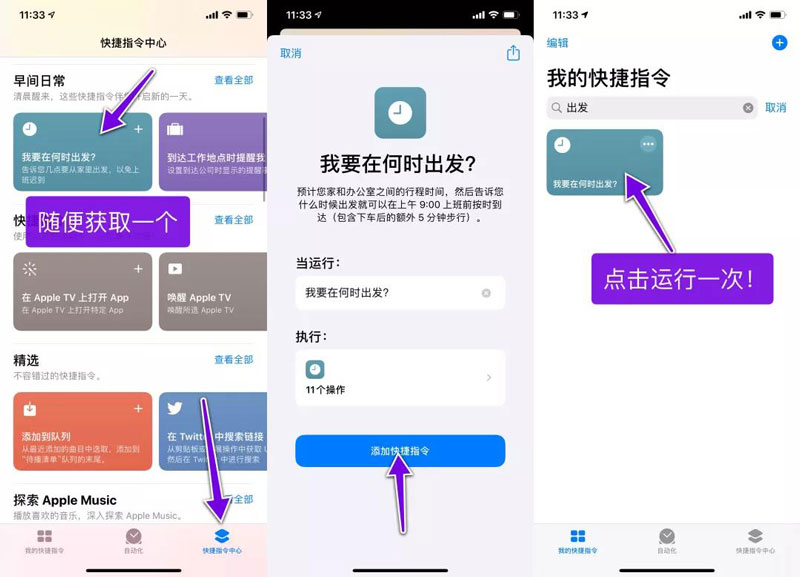
6、接着点击上方的连接,进入获取快捷指令,复制连接,在Safari浏览器中打开,点击【添加不受信任的快捷指令】;
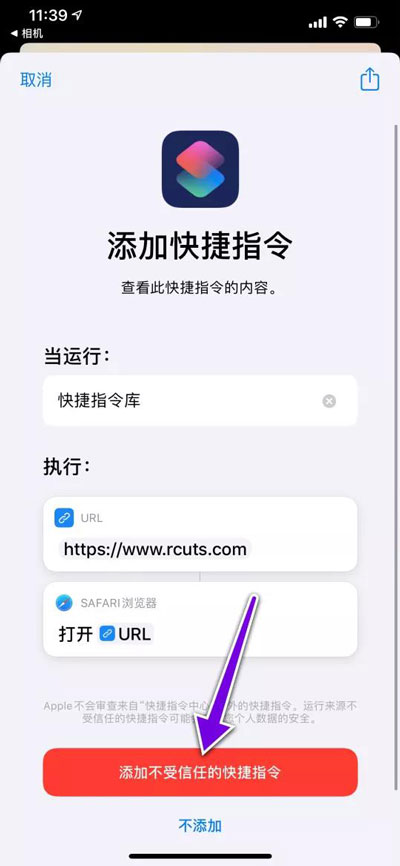
7、之后等待自动安装完成,在【我的快捷指令 】页面找到并允许即可;
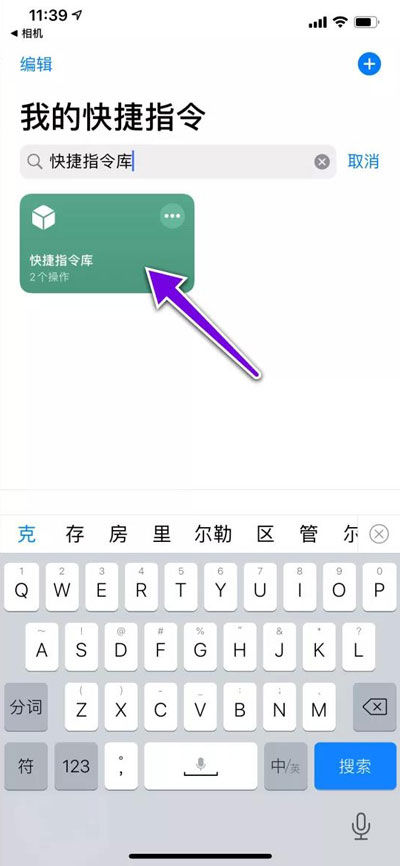
以上就是iphone充电提示音快捷指令的全部内容了,希望以上内容对您有所帮助!


















